Što je to - Ntoskrnl.exe u sustavu Windows 7: definicija, uzroci i rješenja
Pojava BSoD-ovog zaslona smrti dovodi mnoge korisnike u šok. To ne iznenađuje, jer ova reakcija operativnog sustava ukazuje na kritične neuspjehe. Uzroci ovog fenomena mogu se naći vrlo mnogo, ali ponekad je povezana s komponentom ntoskrnl.exe. Plavi ekran sustava Windows izdaje se zbog kršenja njegovih operacija, budući da je ta datoteka izravno povezana s punjačem sustava. Nadalje, predlaže se upoznavanje s mogućim uzrocima ove pojave i odabir jednog od načina rješavanja problema koji su predloženi u nastavku.
Datoteka i proces ntoskrnl.exe: što je to?
Razmotrit ćemo glavno pitanje opisom same komponente. Neki korisnici to smatraju virusom. Uzalud, jer je sam objekt osnovni element sustava, u nedostatku kojeg Windows nije nešto što neće raditi, ali se uopće neće moći pokrenuti.

Ali što je ntoskrnl.exe? Skraćenica u nazivu datoteke izvedena je iz kombinacije kernela NT OS, što znači "kernel operativnog sustava NT". Sama datoteka ima dvostruku ulogu. S jedne strane, kada se sustav pokrene, NTDLR loader prebacuje kontrolu u datoteku ntoskrnl.exe, preko nje se inicijalizira interni podsustav, uključujući i upravljačke programe uređaja, i tek nakon toga počinje pokretanje sustava.
S druge strane, u ovoj je datoteci ugrađena slika zaslona pokretanja (Boot Screen), koju korisnik vidi kada pokreće Windows.
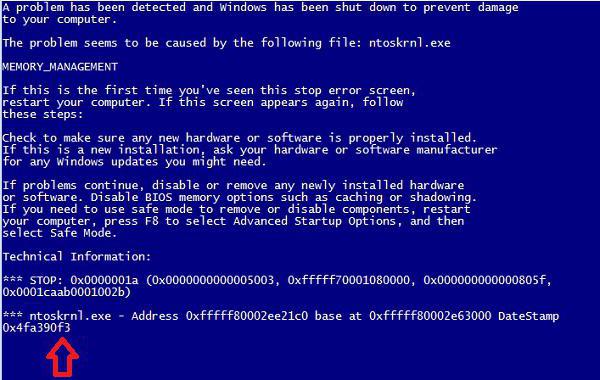
Ali zašto, umjesto očekivanog, dolazi do pogreške s plavim zaslonom? Razlozi, kao i metode za njihovo otklanjanje, mogu biti prilično veliki, pa ih smatramo redom.
Pogreška ntoskrnl.exe: što učiniti prije svega?
Za početak, pretpostavimo da se nakon pojave neuspjeha i ponovnog pokretanja, sustav barem nekako pokrene, ili barem može biti učitan u sigurnom načinu rada (ali se automatski oporavak ne pokreće pri pokretanju).
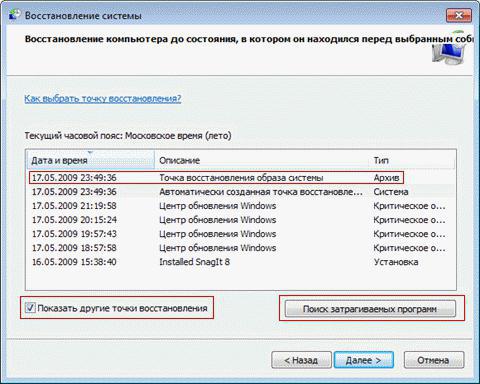
Prva stvar koju trebate učiniti jest otići na odjeljak. oporavak sustava i vraćanje računala na ranije stanje, koje je prethodilo pojavljivanju pogreške.
Ako je preuzimanje nemoguće, trebali biste koristiti disk za instalaciju ili oporavak, pri čemu izbornik za pokretanje odabire istu stavku.
Traženje virusa
Često, u Windowsima, ntoskrnl.exe može biti izložen virusima (usput, to su najopasnije prijetnje). Ako se sustav pokrene, nakon starta morate izvršiti potpuno skeniranje s dubinskim skeniranjem.
Preporučuje se korištenje samo prijenosnih antivirusnih alata kao što su KVRT, Dr. Web CureIt, itd. U takvim programima nije dovoljno spomenuti samo sistemski disk i logičke particije, potrebno je dodijeliti više boot i skrivenih područja.
Sada ćemo pogledati situaciju kada se verzija sustava 7 ne učitava (ntoskrnl.exe je napao virus). U ovom slučaju postoji i rješenje. Za skeniranje virusa koji ne rade, možete koristiti programe s uobičajenim nazivom Rescue Disk nakon prvog pisanja na izmjenjivi medij s kojeg možete pokrenuti sustav prije pokretanja samog operativnog sustava.
Nakon početka, ostaje da odaberete željeno sučelje i jezik, a zatim izvršite skeniranje, navodeći na popisu sve što je. Imajte na umu da se virusi mogu prikriti kao izvorna datoteka, pa ako vidite datoteku s istim imenom u rezultatima testa, vjerujte u njezinu lokaciju.
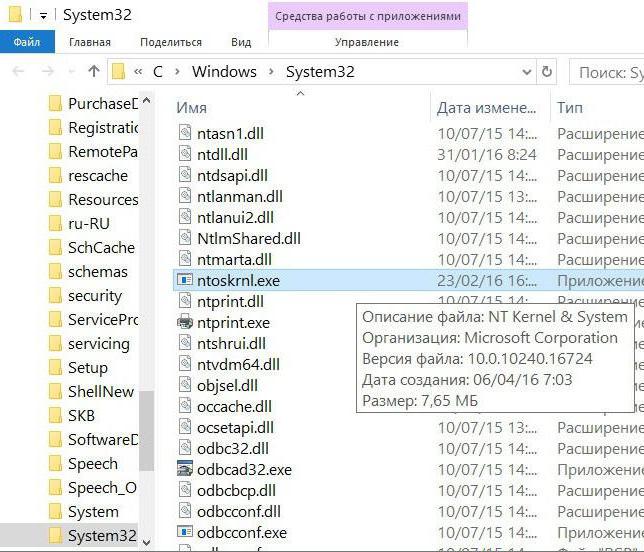
Put do njega na sistemskom disku trebao bi biti: WindowsSystem32 ntoskrnl.exe. Ako je put različit, slobodno potvrdite brisanje, ali za izvornu datoteku navedite samo tretman (ako je to moguće, naravno).
Čišćenje registra
Što je to - ntoskrnl.exe je još uvijek jasno. Zatim pretpostavljamo da se OS može učitati u jednu od dvije opcije (normalan početak ili siguran način rada). Oštećenje kernela može biti neizravno zbog činjenice da u sustavu ima previše kompjuterskog smeća, zbog čega zastarjeli, netočni ili prazni ključevi ostaju u registru sustava. No, prilikom učitavanja glavne informacije se čitaju iz registra. Što je veći, to će dulje započeti Windows.
U sustavu Windows, alati za čišćenje, a još više za defragmentiranje registra su odsutni, tako da ćete morati koristiti visoko ciljane aplikacije za rad s registrom ili opće optimizatore koji imaju odgovarajuće module.
Provjerite i očistite disk
Često, na primjer, u sustavu Windows 10, ntoskrnl.exe daje pogrešku samo zato što postoje greške na sistemskom disku. Provjerite disk može biti izgrađen-in sustav, koji se zove kroz svojstva odjeljka u "Explorer" s prijelazom na karticu usluga.

Za provjeru je nužno koristiti automatsko ispravljanje pogrešaka i loše sektore.
Nije loše i provjerite odjeljak kroz naredbenu konzolu (cmd). Općenito koristite naredbu chkdsk na koju možete dodati odgovarajuće atribute. Obično se preporučuje sljedeći oblik: chkdsk / x / f / r. Usput, poziv naredbenog retka će biti prikladan čak i ako se sustav ne pokrene, a boot je s prijenosnog medija.
Kao dodatni alat možete koristiti čišćenje diska pomoću vlastitog alata sustava u obliku naredbe cleanmgr, ponovno unijeti u naredbenu konzolu, iako možete pozvati i svojstva particije.
Provjerite sistemske datoteke i bootloader
Ako opisane metode ne daju učinak, sasvim je moguće da nešto nije u redu sa samim sustavom. To se uglavnom odnosi na oštećenje sistemskih datoteka.

Za njih, skeniranje se također pokreće iz naredbenog retka, ali s unosom sfc / scannow naredbe. Ako se pronađu problemi, datoteke će se automatski vratiti, uključujući ntoskrnl.exe. Što je to u samom procesu oporavka? Ovo je uobičajena kopija izvornih komponenti iz izvorne baze podataka sustava, koja je u nedodirljivom stanju.
Ponekad ćete možda morati vratiti boot loader ili čak potpuno prepisati boot sektor. Za naredbeni redak u ovom slučaju koristi se opća naredba Bootmgr.exe, za koju možete koristiti tri dodatna atributa:
- / Fixmbr - popravak MBR boot snimke.
- / Fixboot - popravljanje samog preuzimanja.
- / RebuildBCD - puni prepis boot sektora.
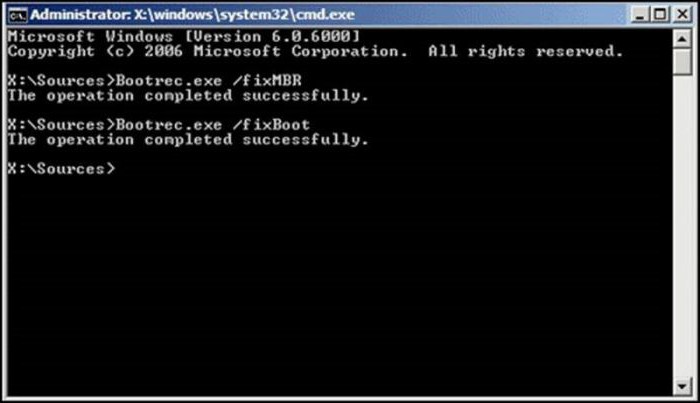
Prvo, možete postaviti na izvršavanje prve dvije opcije, a ako to ne uspije, upotrijebite treću.
Instalirajte nedostajuća ažuriranja
Ponekad su problemi s opisanom komponentom povezani s nedostatnim ažuriranjima sustava kada je onemogućena automatska instalacija ažuriranja.
U toj situaciji morate ući u "Centar za ažuriranje", postaviti ručno pretraživanje i pristati na instalaciju svega što će se naći. Nema razloga zanemariti instalaciju ažuriranja, jer vrlo često kritične verzije podržanih verzija sustava uključuju ne samo sigurnosne sustave, platforme ili druge Microsoftove softverske proizvode, nego i pakete koji popravljaju greške u sustavu Windows.
Ažuriranje upravljačkog programa
Konačno, drugi problem s kernelom može nastati kada nije sve u redu s upravljačkim programima uređaja instaliranih u sustavu. Na primjer, prilikom pokretanja operativnog sustava, jedan od prvih upravljačkih programa je grafički prilagodnik. Ako se ispostavi da je neupotrebljiv, sustav se možda neće pokrenuti.
Moglo bi se, naravno, savjetovati da se upravljački softver ažurira putem "Upravitelja uređaja", ali to izgleda nelogično, budući da je potrebno puno vremena. Osim toga, korisnik neće uvijek moći sam odrediti koji uređaji trebaju instalirati ažuriranja.
Da bi pojednostavio sam zadatak, bolje je koristiti automatizirane programske pakete kao što je Driver Booster, koji će ažurirati upravljačke programe apsolutno svih uređaja tako što će ih preuzeti s internetskih resursa proizvođača ili programera odgovarajućeg softvera, što eliminira savjete o nekompatibilnosti upravljačkog programa s određenim uređajem. Softver u obliku virusa ili neželjenih programa.
Potpuna zamjena izvorne datoteke
Konačno, ako ništa ne pomaže, morat ćete zamijeniti izvornu komponentu pomoću instalacijskog medija.

Nakon pokretanja s njega, morate otići u naredbeni redak (Shift + F10) i izvršiti naredbu prikazanu gore (primjer je za Windows XP, ali radi s jednakim uspjehom u bilo kojoj modifikaciji gore).
Rezultat
Nadam se da je već mnogo toga postalo jasno mnogim ntoskrnl.exe i kako riješiti probleme koji se pojave. Ostaje dodati da se taj proces ni u kojem slučaju ne bi trebao dovršiti u Task Manageru, a još više da se ne može izbrisati čak i ako je oštećen (bolje je vratiti ili zamijeniti), ili će cijeli sustav jednostavno prestati raditi. Međutim, barem jedna od prikazanih metoda još uvijek omogućuje uklanjanje pogrešaka.